Với Galaxy A50 có tận 3 camera sau chụp ảnh thì cần phải lưu ý những gì để chụp cho đẹp?
Chiếc Samsung Galaxy A50 vừa được hãng điện tử Hàn Quốc ra mắt có một hệ thống 3 camera sau rất đa dụng, nhưng làm cách nào để tối ưu hóa được chúng để tạo ra những bức ảnh đẹp nhất?
- 1 tấm ảnh GIF tóm gọn 24 năm thị trường di động: Samsung và Apple đã đá bay tượng đài Nokia, Motorola như thế nào
- Nghề hot ở nông thôn Trung Quốc: Làm 'phi công' lái drone, mỗi tháng kiếm hơn 180 triệu đồng
- Dùng robotcall gọi 'cháy máy' khách hàng 300 lần, công ty nội thất phải bồi thường 10 tỷ đồng
Một trong những tính năng thu hút người dùng nhất của chiếc Galaxy A50 đó là khả năng chụp hình, khi máy có tới 3 camera sau để giúp người dùng ‘tác nghiệp’ trong mọi hoàn cảnh. Những camera này bao gồm 1 chiếc góc thông thường 25MP f/1.7, một camera góc siêu rộng 12mm 8MP f/2.2 và một cảm biến đo chiều sâu để phục vụ cho mục đích chụp ảnh chân dung xóa phông Live Focus.

Về mặt phần mềm, hãng trang bị cho máy khả năng nhận diện AI, giúp cho Galaxy A50 có thể biết được người dùng đang chụp gì để điều chỉnh ánh sáng, màu sắc, độ đậm của ảnh cho phù hợp, tính năng AR Emoji để biến người dùng thành các hình họa vui nhộn và cuối cùng là Bixby Vision - nhận diện đồ vật để ngay lập tức tìm kiếm trên trình duyệt web.
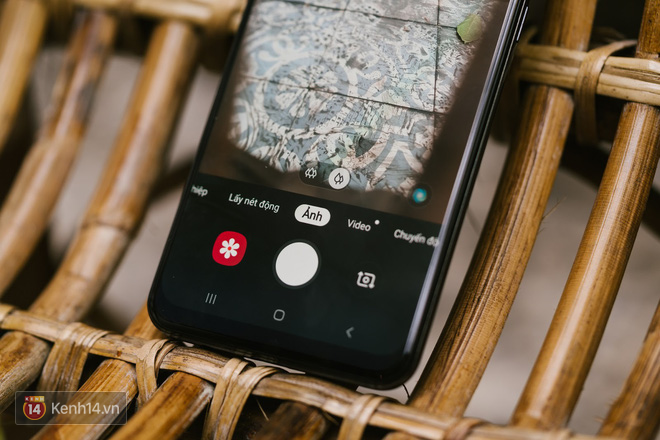
Sau đây là 5 mẹo nho nhỏ, giúp cho những ai sở hữu chiếc smartphone đầy thú vị này, cũng như các smartphone có hệ thống camera tương tự của Samsung có thể tối ưu hóa được khả năng chụp hình, tạo ra các bức ảnh đẹp nhất.
Bật nhận diện cảnh AI
Như đã đề cập ở trên, Galaxy A50 có khả năng nhận diện cảnh chụp bằng trí tuệ nhân tạo. Máy có thể nhận diện được 19 cảnh khác nhau, trong đó có chân dung, nhà cửa, cây xanh, chụp thiếu sáng,... Để bật tính năng này, người dùng chỉ cần nhấn vào biểu tượng xoáy màu xanh dương ở cạnh phải bên dưới trong trình chụp ảnh.

2 chủ thể người dùng sẽ chụp nhiều nhất đó là phong cảnh và chân dung, và trong 2 trường hợp này phần mềm sẽ tạo ra 2 loại màu khác nhau. Khi nhận diện cảnh là phong cảnh có cây xanh, máy sẽ chọn giá trị sáng toàn cảnh để mọi vật đều không bị thiếu sáng, kèm với đó là làm đậm màu xanh lá để ảnh thêm sống động.

Ngược lại, với thể loại chụp chân dung thì Galaxy A50 sẽ nhận diện khuôn mặt để làm người được chụp không bị thiếu sáng, và tìm cách làm màu cam - hồng của da người tốt nhất. Tính năng này quả thực hữu dụng, vì có sự khác biệt lớn trong trạng thái tắt và bật, nên để có bức ảnh đẹp ngay ở chế độ chụp tự động người dùng nên bật tính năng này lên.
Chọn giá trị sáng sao cho phù hợp
Các smartphone Samsung, trong đó có Galaxy A50 thường có xu hướng đẩy giá trị sáng lên cao để giữ các chi tiết bị chìm trong bóng tối. Điều này giúp ảnh luôn luôn sáng rõ, các sự vật dù có nằm ở bóng râm cũng không bị mất hoàn toàn. Nhưng ngược lại, ở những điều kiện ánh sáng quá phức tạp, người dùng cũng có thể tự tay chỉnh sáng cho phù hợp với mắt nhìn.

Việc chỉnh sáng bằng tay cũng sẽ giúp máy giữ được các vật sáng mạnh như bầu trời, ánh đèn đường trong buổi tối. Đôi khi, hãy để những vùng tối trở thành màu đen để tăng tương phản cho ảnh, làm những mảng sáng trở nên nổi bật hơn.
Sử dụng camera góc rộng để chụp được nhiều cảnh vật hơn
Năm ngoái, Samsung đã thử nghiệm những camera góc rộng trên 2 dòng Galaxy A7 và A9. Nhưng đến năm nay, tính năng này đã trở nên phổ biến hơn, đã có mặt trên cả 3 chiếc máy đầu bảng Galaxy S10, S10 Plus và S10e.

Galaxy A50 cũng được trang bị một camera góc siêu rộng 8MP - với góc nhìn tương đương ống kính 12mm trên máy ảnh chuyên nghiệp cảm biến Full-frame. Camera này có độ phân giải không cao bằng chiếc 16MP trên dòng Galaxy S10 cao cấp - vì dù sao Galaxy A50 vẫn là một dòng máy tầm trung, nhưng sử dụng trên thực tế vẫn cho kết quả ấn tượng.
Người dùng có thể chuyển qua sử dụng camera siêu rộng để chụp các sự vật lớn, hoặc trong những không gian chật hẹp. 12mm là một góc nhìn thực sự rất rộng, nên dù có chụp các tòa nhà rất lớn thì người dùng cũng có thể đứng ngay gần chứ không phải lùi ra xa để chụp.

Camera góc rộng cũng có thể tạo hiệu ứng độc đáo

Bên cạnh việc dùng để chụp nhiều cảnh vật, camera góc rộng của Galaxy A50 cũng tạo ra một hiệu ứng lạ mắt: đẩy các sự vật ở tâm ảnh ra xa, nhưng kéo dãn các vật ở rìa ảnh. Kết quả là ảnh từ camera này luôn tạo ra sự ‘hùng tráng’, lạ mắt so với camera thông thường.

Ta có thể tới gần sự vật và sử dụng camera này thay vì đứng xa và dùng camera thường để làm chúng bị méo đi, tạo ra sự ấn tượng, mới mẻ. Như bức hình trên, mình chụp một bức tượng bằng camera góc rộng, làm cho tay của anh kỹ sư trở nên lớn hơn, càng tôn lên vẻ mạnh mẽ của những người lao động trong thời kỳ đổi mới - nội dung được truyền tải của bức tượng.

Thử chuyển sang đen trắng cho ảnh thêm ‘deep’
Giống như những dòng smartphone khác có trên thị trường, chế độ tự động của Galaxy A50 đã làm được tới 90% những gì người dùng cần, và bức ảnh ra có thể đăng tải được luôn. Nhưng 10% còn lại nằm trong tay những người thích ‘vọc vạch’, chỉnh sửa bằng các phần mềm hậu kỳ.

Một cách hậu kỳ dễ dàng nhưng dễ dàng bắt được ánh nhìn của người xem đó là chuyển ảnh qua đen trắng. Ở những bức hình mà bạn muốn người xem chú ý tới các hình dáng của sự vật, hay các bức hình mà màu sắc không thực sự đẹp thì hãy thử ‘tắt’ màu đi.

Các phần mềm chỉnh sửa như Lightroom Mobile hay Snapseed đều có 1 nút nhấn để người dùng chuyển qua ảnh đen trắng một cách nhanh chóng. Nhưng để có chất lượng tốt nhất, ta còn có thể tăng độ tương phản, càng làm các chi tiết trong ảnh trở nên nổi bật hơn.